(非常详细)大数据平台学习·环境安装配置(RockyLinux9版)
Posted 火花花spark
tags:
篇首语:本文由小常识网(cha138.com)小编为大家整理,主要介绍了(非常详细)大数据平台学习·环境安装配置(RockyLinux9版)相关的知识,希望对你有一定的参考价值。
一.文章简介
着手搭建大数据平台时,配置虚拟机环境是成为新手的第一道门槛。虽然各种视频和网站上也有很多虚拟机安装配置教程,但由于对 Linux 环境不熟悉,同时加上网上不少教程都是五花八门的centos,ubuntu等各种不同版本的Linux系统导致具体步骤也不一样,导致小白折腾老几天愣是没装成功(下面我将详细的介绍虚拟机安装与环境配置)
文章目录
- 一.文章简介
- 二.资源准备
- 三.创建虚拟机教程
- 1.首先对主从节点进行ip等分配
- 2.创建虚拟机
- (1)打开VMware Workstation , 点击左上角的文件 ,选择创建虚拟机
- (2)选择自定义(高级),然后下一步
- (3)一直下一步,直到安装客户机操作系统,此处选择稍后安装
- (4)下一步,到选择客户机操作系统,选择Linux,版本是Red Hat Enterprise Linux 8 64位
- (5)下一步,命名虚拟机,虚拟机名称建议采用master,位置自主选择,建议选择空闲容量具有100G以上的磁盘作为存储
- (6)下一步,设置处理器,可按需求设置
- (7)下一步,设置虚拟机内存,根据需求设置,最低1GB
- (8)下一步,选择网络类型,选择NAT模式
- (9)下一步,选择I/O控制器类型、选择磁盘类型都是默认选择**
- (10)下一步,选择磁盘,此处选择创建新虚拟磁盘
- (11)下一步,指定磁盘文件,默认
- (12)下一步,选择自定义硬件,点击新CD/DVD(SATA),右边连接选择使用ISO映像文件,选择下载好的RockyLinux 9 iso文件
- (13)点击下方添加,选择网络适配器,将新增的网络适配器选择仅主机模式。
- (14)点击完成退出,此时虚拟机已创建,等待配置Linux系统
- 四.安装RockyLinux 9系统
- 五.基础信息配置
- 六.测试XShell7,Xftp7登录
- 七.关闭防火墙
- 八.配置ssh免密登录
- 九.配置时间同步
二.资源准备
虚拟机软件: VMware Workstation
VMware官方下载地址
(注意:VMware需要许可证,建议百度)
客户机操作系统:Rocky Linux 9
RockyLinux官方下载地址
SSH连接工具:XShell7、Xftp7
XShell下载地址
Xftp下载地址
(注意:XShell和Xftp都是需要付费购买的)
三.创建虚拟机教程
1.首先对主从节点进行ip等分配
| 虚拟机名 | IP |
|---|---|
| master | 192.168.xxx.140 |
| slaver1 | 192.168.xxx.141 |
| slaver2 | 192.168.xxx.142 |
| slaver3 | 192.168.xxx.143 |
2.创建虚拟机
(1)打开VMware Workstation , 点击左上角的文件 ,选择创建虚拟机
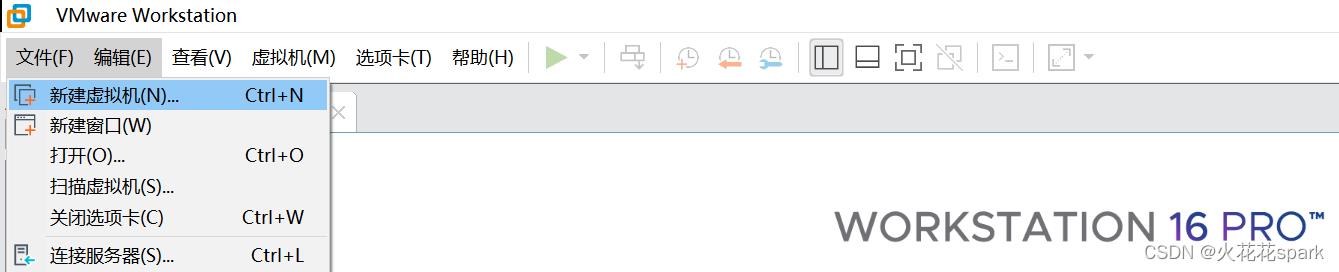
(2)选择自定义(高级),然后下一步
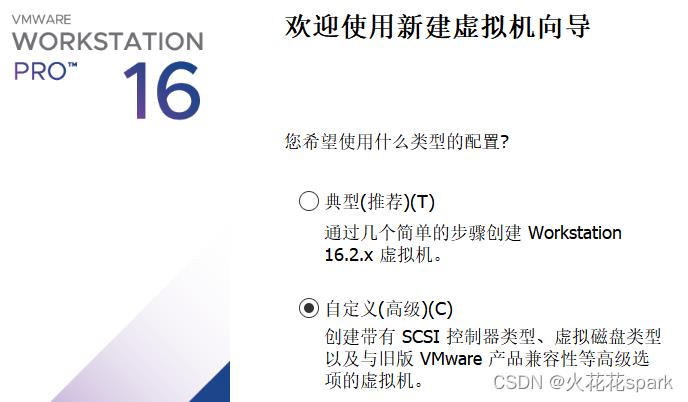
(3)一直下一步,直到安装客户机操作系统,此处选择稍后安装
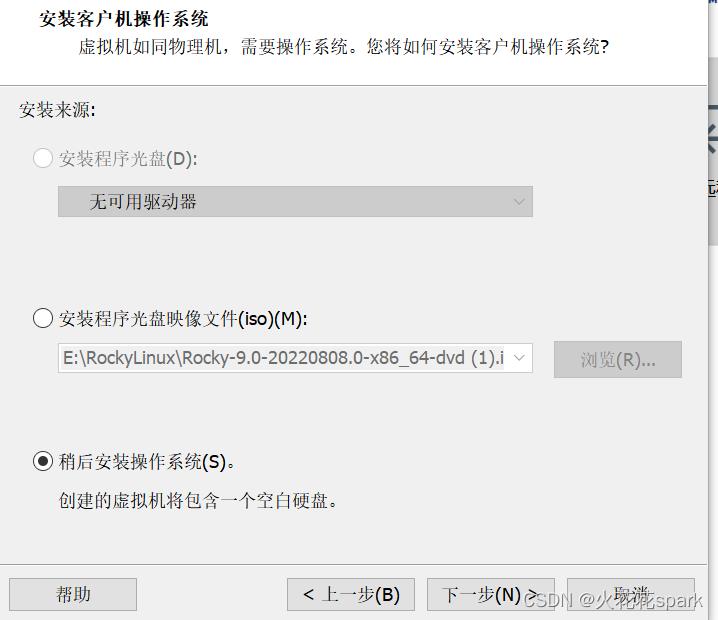
(4)下一步,到选择客户机操作系统,选择Linux,版本是Red Hat Enterprise Linux 8 64位
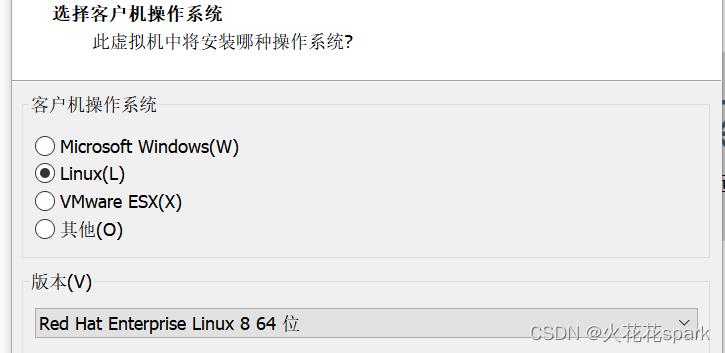
(5)下一步,命名虚拟机,虚拟机名称建议采用master,位置自主选择,建议选择空闲容量具有100G以上的磁盘作为存储
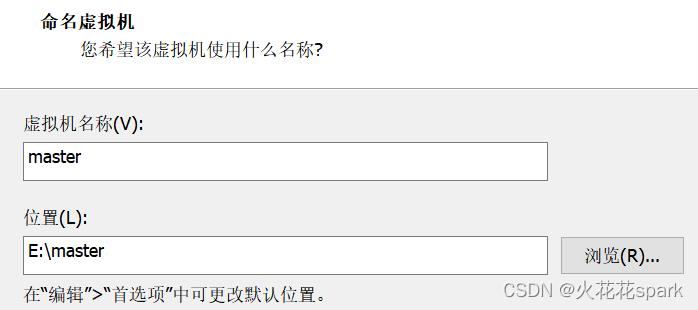
(6)下一步,设置处理器,可按需求设置
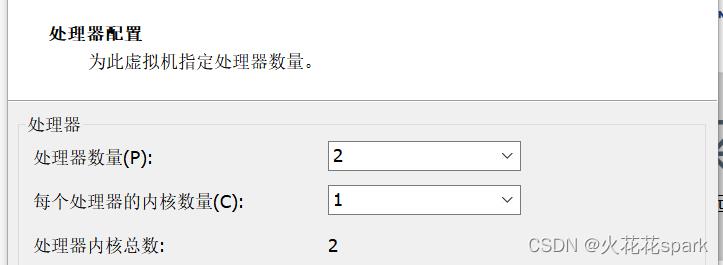
(7)下一步,设置虚拟机内存,根据需求设置,最低1GB
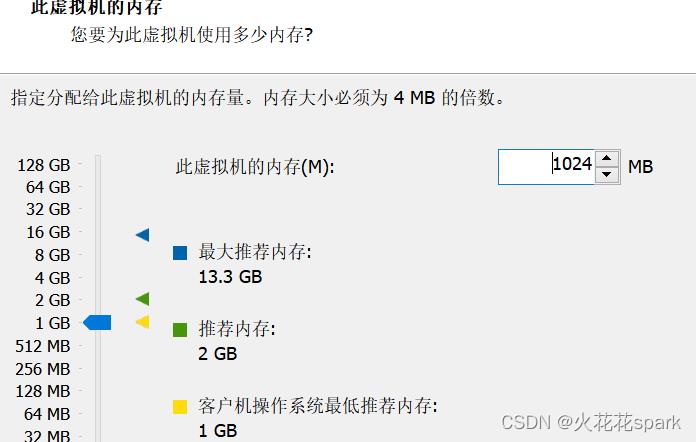
(8)下一步,选择网络类型,选择NAT模式
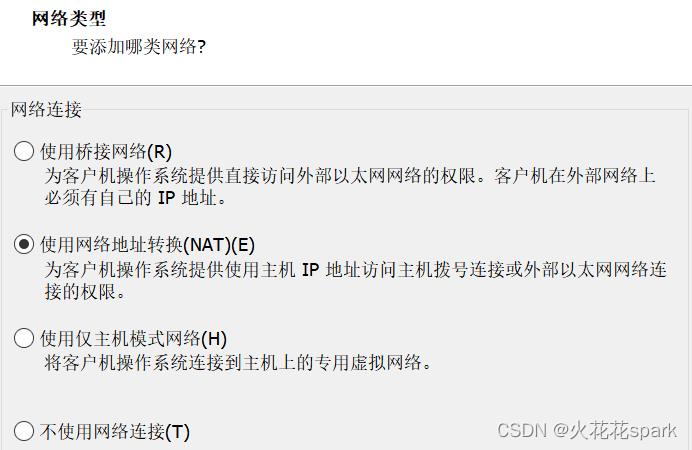
(9)下一步,选择I/O控制器类型、选择磁盘类型都是默认选择**
(10)下一步,选择磁盘,此处选择创建新虚拟磁盘
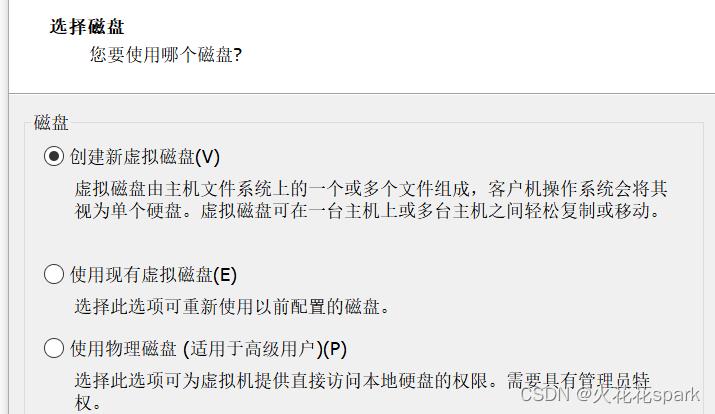
(10)下一步,指定磁盘容量,此处根据需求设置
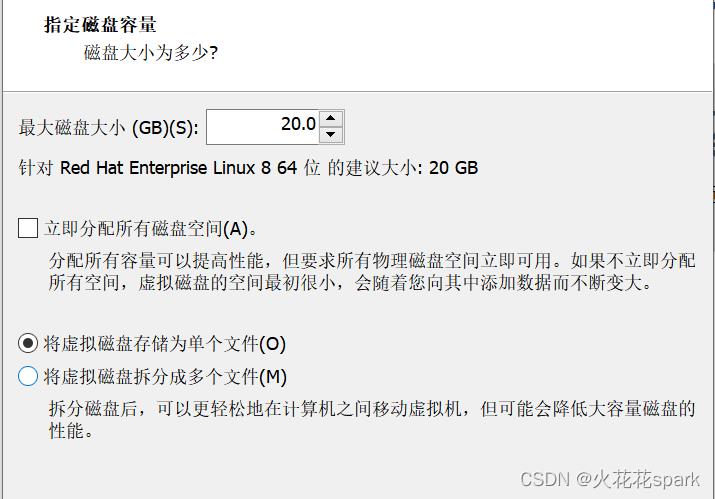
(11)下一步,指定磁盘文件,默认
(12)下一步,选择自定义硬件,点击新CD/DVD(SATA),右边连接选择使用ISO映像文件,选择下载好的RockyLinux 9 iso文件
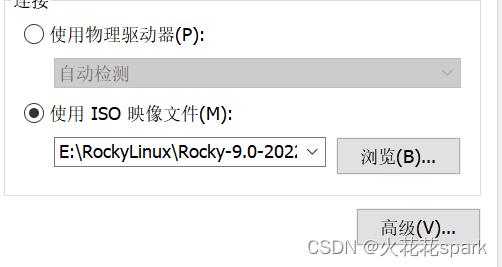
(13)点击下方添加,选择网络适配器,将新增的网络适配器选择仅主机模式。
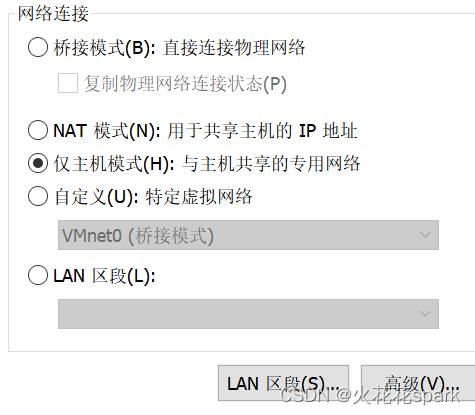
(14)点击完成退出,此时虚拟机已创建,等待配置Linux系统
四.安装RockyLinux 9系统
1. 开启虚拟机,耐心等待挂载
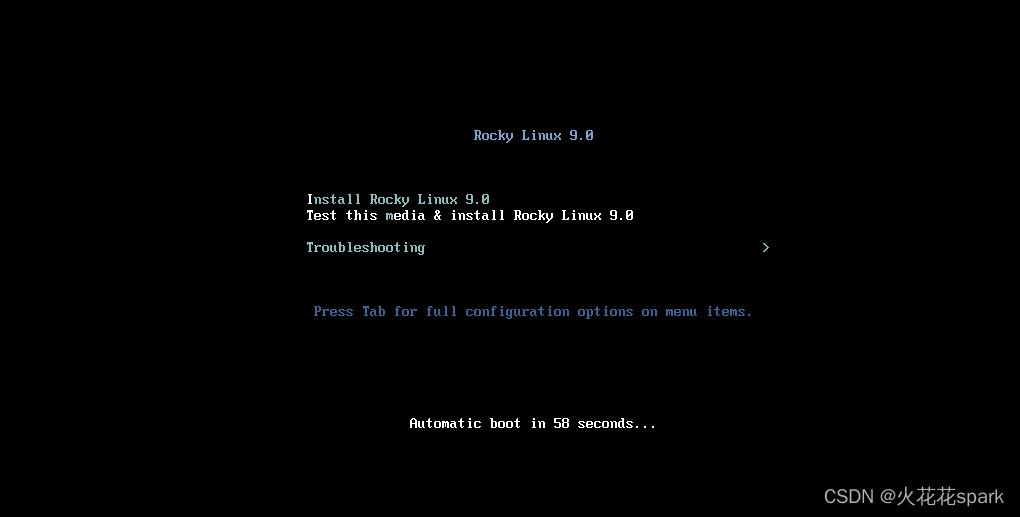
2.选择安装过程语言,看个人需求选择
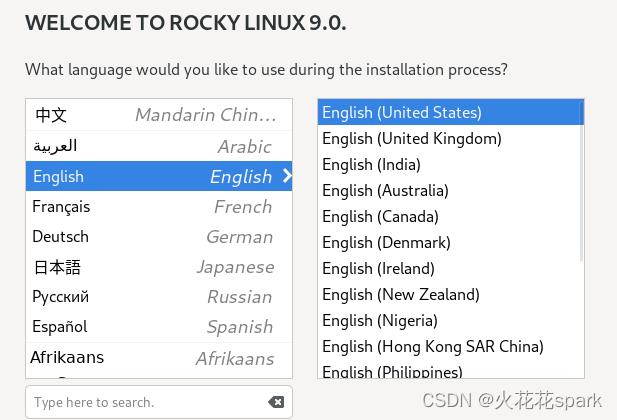
3.配置Languages Support
此处建议配置中英两种语言,不建议纯中文,因为如果出现报错,中文呈现会是乱码形式。

4.配置Software Selection,选择最小安装

5.配置Installation Destation,选择全选磁盘
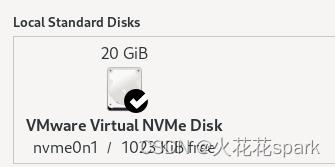
6.配置Network & Host Name
此处选择我们新增的网卡适配器,选中后,右下角点击configure进入网卡配置,点击IPv4 Settings
然后,将method选择为Manual,并且在Address处,新增网络,如下图所示
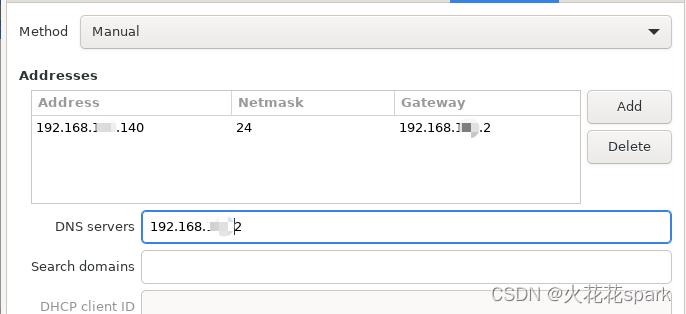
7.配置root账号和密码(非常重要,密码一定要记住)
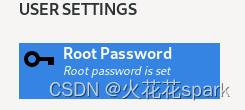
8.配置User Creation,建立大数据专用账号(一定要勾选选择为管理员,否则后续出现权限问题)
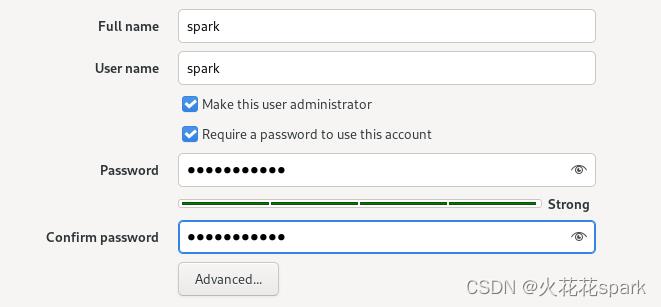
9.配置Time & Date

10.设置完成,点击 Begin Installation,耐心等待

11.安装完成后,重启虚拟机即可
五.基础信息配置
1.登录大数据专用账户spark
(注意:在Linux下,密码是不显示的)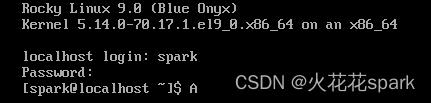
2.下载相应工具,方便配置
(1)安装vim工具
命令: sudo dnf install vim

需要输入账户密码,然后安装过程中输入两次 y
(2)安装 net-tools工具
命令: sudo dnf install net-tools

3.配置主机名
命令:sudo vim /etc/hostname
讲本主机名修改为,输入命令后直接写 master 上去,重启后就能看到生效

4.配置hosts文件
命令 :sudo vim /etc/hosts
将开始分配好的主机名和对应IP写入如下

5.克隆虚拟机
(1)关闭主节点虚拟机,在VMware上选择克隆
(2)下一步选择克隆自虚拟机中当前状态
(3)下一步,选择创建整克隆
(4)编辑新虚拟机名称和位置
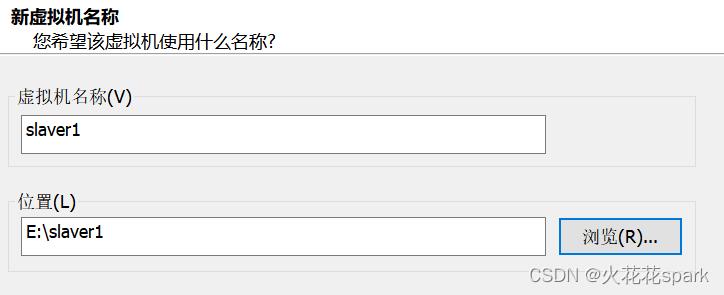
(5)点击完成,克隆成功,用同样方法克隆剩下的两天从节点虚拟机
6. 修改三台从节点虚拟机配置
(1)修改主机名hostname,具体操作和master主节点一样
(2)修改网络配置
说明:修改新增的网卡适配器中的ipv4地址,将其修改为对应的IP
(rockyLinux 9采用新的网络管理工具,要特别注意)
命令:
sudo vim /etc/NetworkManager/system-connections/ens192.nmconnections
具体如下:
(3)修改后重启,其他从节点同样步骤修改
(4)使用ifconfig查看所有节点ip,看看是否配置正确
六.测试XShell7,Xftp7登录
1.打开XShell7,选择左上角文件,点击新建,弹出新建会话属性窗口
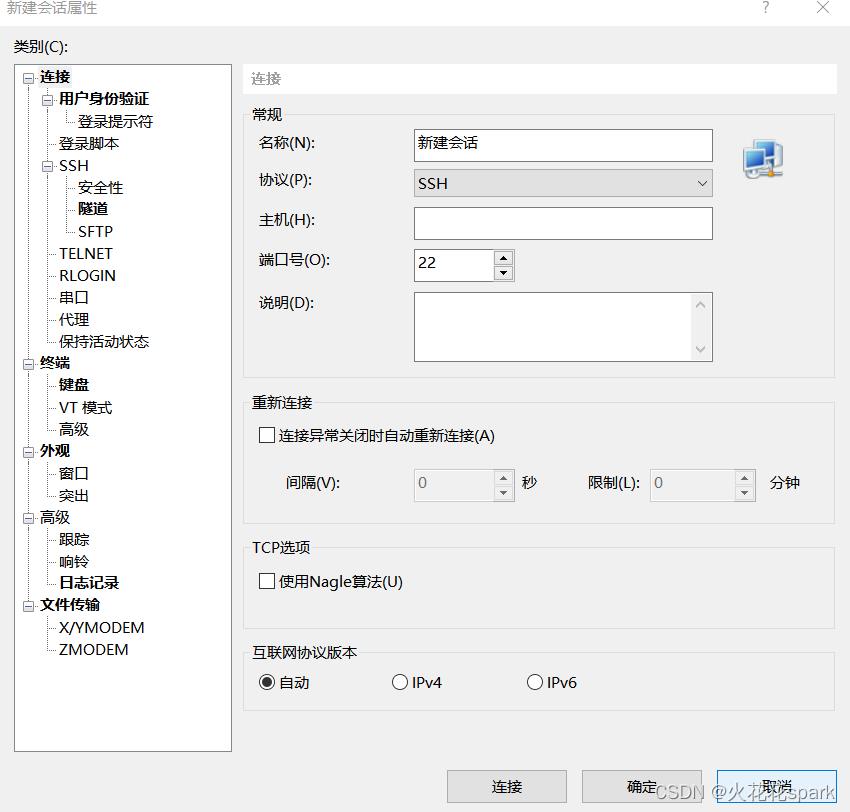
2.名称输入主机名,主机输入对应的IP
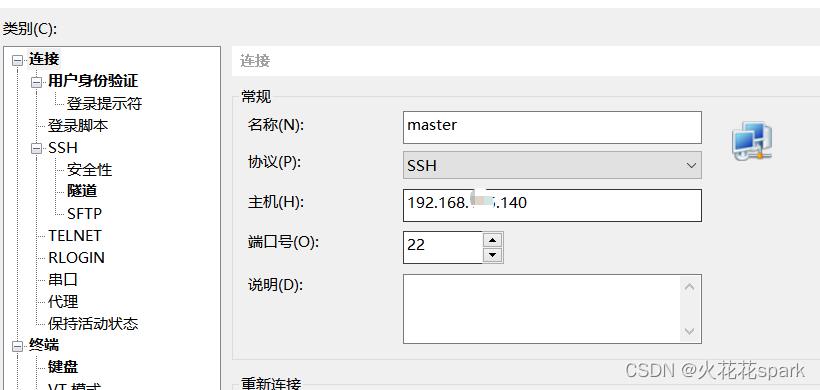
3.点击左侧用户身份验证,输入账号密码
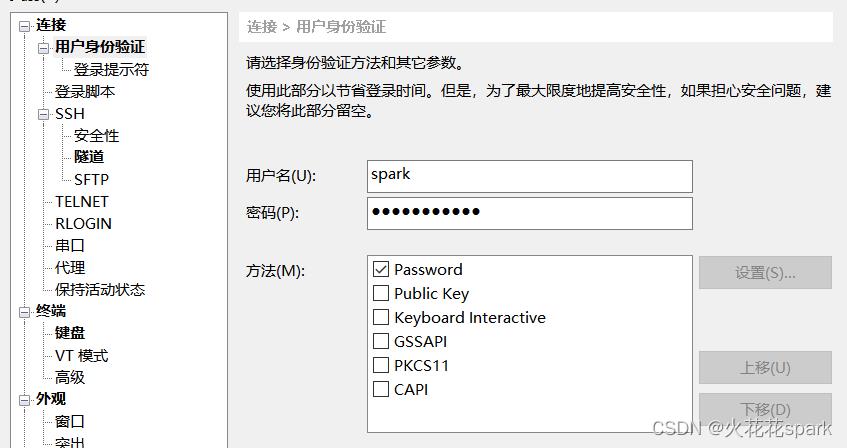
4.其他从节点机器同样操作,测试是否成功连接
七.关闭防火墙
非常重要,一定要关闭
命令:
sudo systemctl stop firewalld.service
sudo systemctl diable firewalld.service

八.配置ssh免密登录
1.利用XShell同时操作所有虚拟机,生成密钥
命令:ssh-kengen -t rsa
期间需要多次按enter键确认
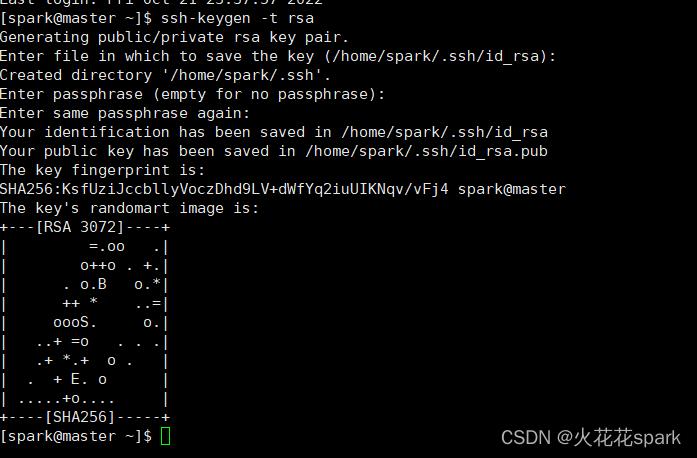
2.将主节点的密钥通过hosts上设定的从节点配置,发送给各节点
命令:ssh-copy-id 从节点主机名
期间需要输入一次yes和密码
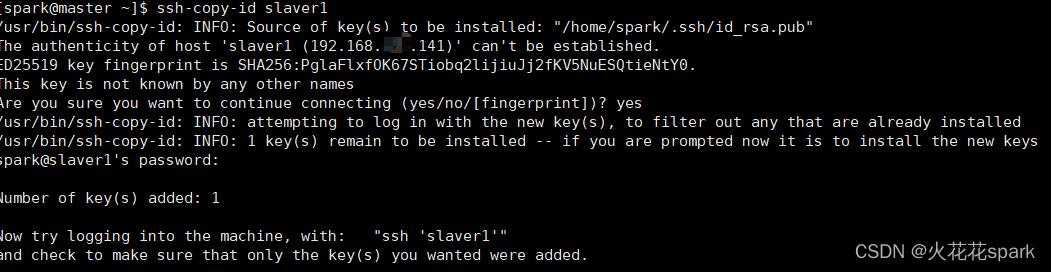
其他两台同样操作
3.测试免密登录
下图所示就是成功免密登录
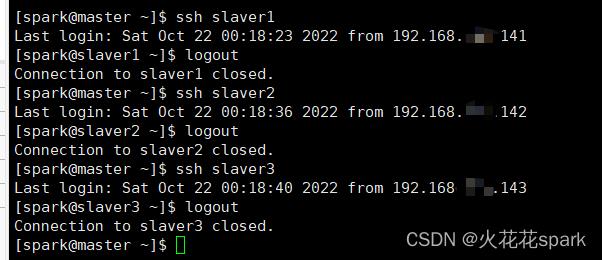
九.配置时间同步
由于ruckyLinux 9采用chrony来管理ntp,所以进入/etc/chrony.conf修改配置
命令:sudo vim /etc/chrony.conf
1.主节点新增如下配置
配置1:
配置2: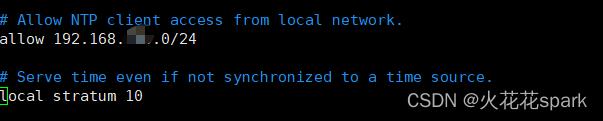
2.重启chrony工具,并设置开机自启动,查看运行状态
命令:
sudo systemctl status chronyd.service
sudo systemctl enable chronyd.service
sudo systemctl status chronyd.service
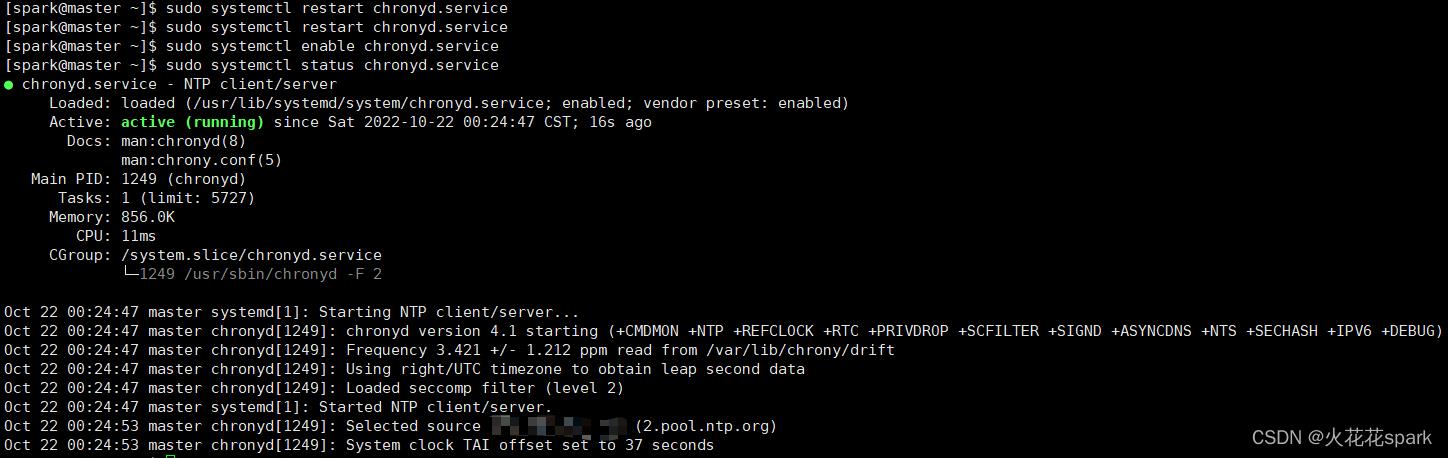
3.查看同步状态
命令1:chronyc sourcestats -v
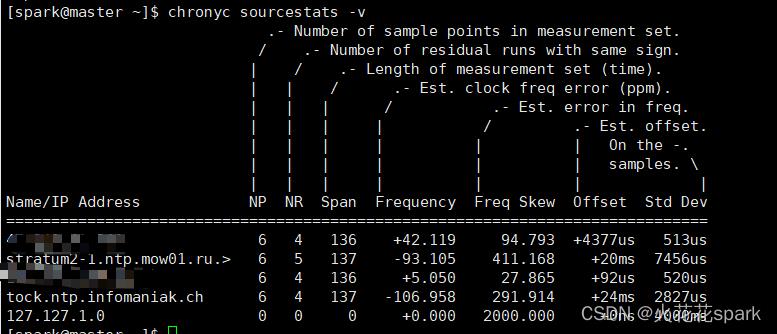
命令2:timedatectl

4.对三个从节点同样的文件进行如下修改
注释掉pool行

5.同样重启chrony工具,并设置开机自启动,查看运行状态,检测同步状态
命令1:
sudo systemctl status chronyd.service
sudo systemctl enable chronyd.service
sudo systemctl status chronyd.service

命令2:chronyc sourcestats -v
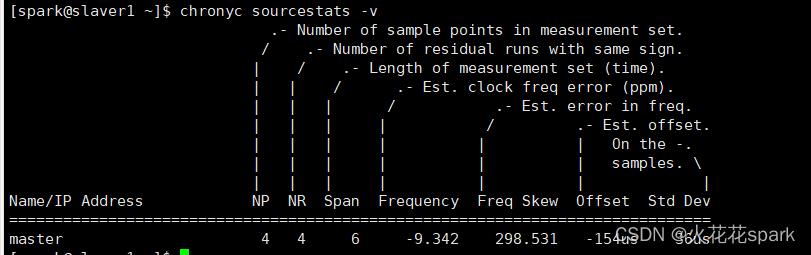
命令3:timedatectl

总结:上面就是基本环境配置啦,这是非常关键的配置,大家一定要小心配置,如果有哪里写的不好,欢迎各位大佬评论区指正
以上是关于(非常详细)大数据平台学习·环境安装配置(RockyLinux9版)的主要内容,如果未能解决你的问题,请参考以下文章
大数据技术栈-Hadoop3.3.4-完全分布式集群搭建部署-centos7(完全超详细-小白注释版)虚拟机安装+平台部署